Muitas dúvidas aparecem quando você vai comprar um novo computador ou adaptar alguma peça à sua máquina. Será que esse processador vai dar conta do recado? Essa memória RAM é mesmo a mais rápida? Com a minha nova placa de vídeo eu posso jogar o que eu quiser?
Para todas essas perguntas você é capaz de encontrar muitas respostas diferentes. Enquanto seus amigos dirão uma coisa, em fóruns da internet, por exemplo, você terá várias outras opiniões. E agora, o que fazer?
Tecnologia, negócios e comportamento sob um olhar crítico.
Assine já o The BRIEF, a newsletter diária que te deixa por dentro de tudo
Uma boa alternativa é partir para a realização de um benchmark em sua máquina, identificando o desempenho do PC em vários testes diferentes.
Mas o que é benchmark?
Apesar de ser um tipo de avaliação bastante comum e utilizada há tempos em computadores, o benchmark é muito mais conhecido por profissionais da área de tecnologia (e por viciados em games hardcore) do que pelo público em geral.
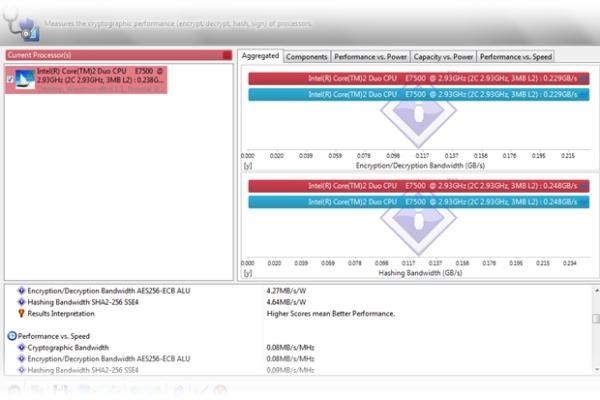
Trata-se de um conjunto de testes realizados em sua máquina que levam em conta a capacidade de trabalho do hardware ou de algum software específico – por exemplo, ao avaliar o desempenho de um navegador em determinadas tarefas.
Já quando o benchmark é realizado no hardware, este leva em conta as partes do PC de forma diferenciada. Ou seja, ele trata de forma única cada uma das peças, como o processador ou a placa de vídeo, aplicando uma bateria de avaliações de acordo com a sua função.
A ideia é levar cada componente até os seus limites para, em seguida, obter uma média de desempenho em todas as avaliações. Depois, tudo é mensurado em pontos para que você consiga checar a classificação obtida.
Além disso, muitos programas permitem que você possa realizar uma comparação do potencial do seu PC com a pontuação obtida por outros computadores ou peças. Isso permite que você identifique, por exemplo, qual placa de vídeo apresenta melhor desempenho em determinados testes.
Como trabalhar
Agora que você já sabe o que é um benchmark, você provavelmente está louco para aplicá-lo em sua máquina. Há vários bons programas capazes de medir o desempenho do seu PC e realizar comparativos – alguns de forma geral, outros funcionando de maneira mais específica. Confira, a seguir, como utilizar os melhores!
Atenção
Antes de começar a realizar testes em seu computador, é importante lembrar que esses programas trabalham “estressando” os componentes da sua máquina. Dessa forma, lembre-se de não utilizar o PC durante o processo.
Além disso, tente manter em execução poucos programas, principalmente aqueles mais pesados, como navegadores, jogos ou compartilhadores de arquivos. Caso você não faça isso, os resultados obtidos não apresentarão tanta confiabilidade.
FurMark
O FurMark é um programa para benchmarks que trabalha de forma bem mais específica. O software é voltado a avaliar somente o desempenho de sua GPU, a unidade gráfica do computador. Este aplicativo é gratuito e traz uma funcionalidade bastante simples. Na tela principal do FurMark é possível encontrar todas as suas ferramentas de teste.
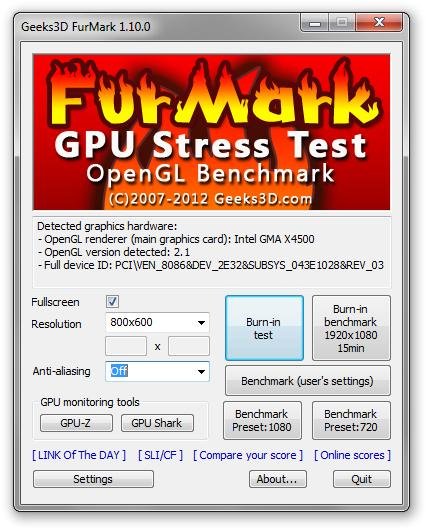
Há opções para a realização de avaliações simples, como o “Burn-in test”, além de benchmarks mais elaborados, como o “completo”. Esta é a opção que será utilizada aqui e é também a mais demorada – leva 15 minutos para ser aplicado. Na interface, basta clicar no botão da função para que o benchmark seja iniciado.
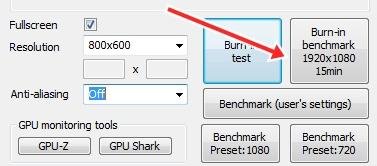
A tela do seu PC será preenchida por elementos em três dimensões enquanto o programa trabalha, tudo para forçar a capacidade gráfica do seu computador.
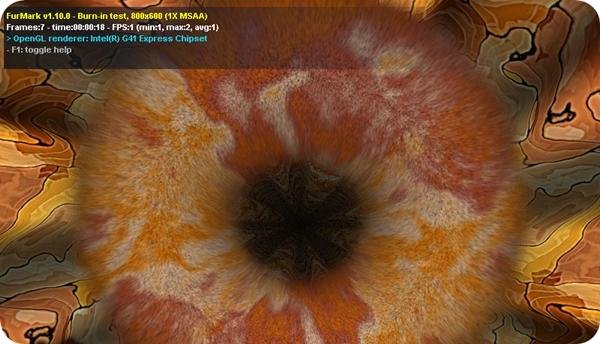
Assim que o teste for finalizado, uma pequena janela surgirá com os resultados. Ali, você encontrará um link chamado “Compare your score”.
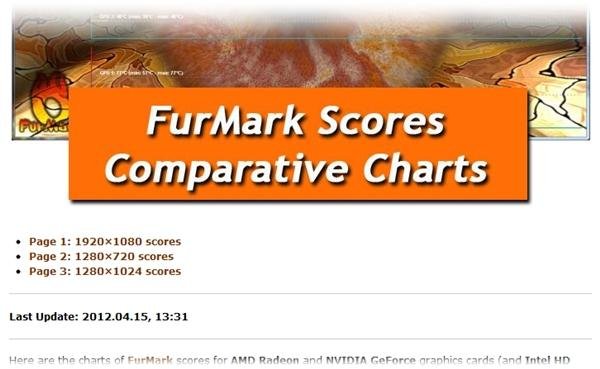
Por meio dele, você é capaz de visitar o site do serviço e comparar o desempenho gráfico do seu PC com o de outras máquinas de todas as partes do mundo.
SuperPI
Se o FurMark visa determinar o desempenho da sua placa de vídeo, o SuperPI vem para mostrar a velocidade de cálculo do seu computador. A ideia do programa é bastante simples, e o aplicativo se mantém como um dos preferidos dos benchmarkers de todo o mundo.
O trabalho do superPI é bastante descomplicado: ele faz com que o processador realize contas para determinar o valor do PI até um determinado número de dígitos. Dessa forma, quanto mais rápido o resultado dos cálculos for trazido, melhor será o desempenho da sua CPU.
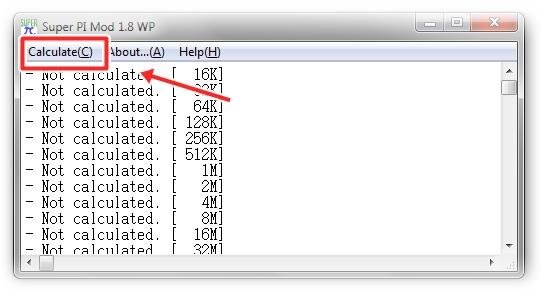
Após baixar o SuperPI, perceba que o programa não pede nenhuma instalação – basta executá-lo. Em seguida, antes de começar a trabalhar, o software realiza uma rápida identificação do hardware presente no seu computador.
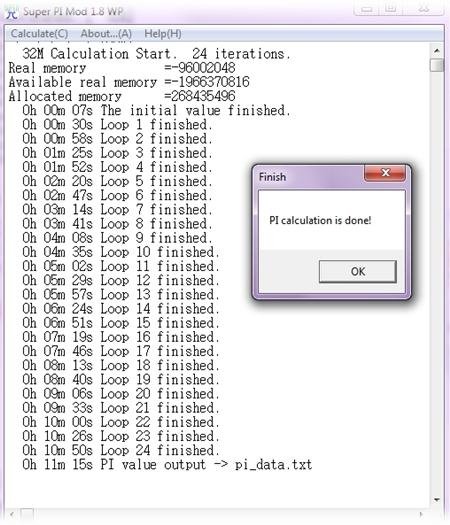
Feito isso, perceba que a interface principal do aplicativo é extremamente simples. Basta clicar na aba “Calculate” e determinar qual o tipo de cálculo desejado, escolhendo desde um trabalho rápido, até um bem complexo, com 32 milhões de algarismos.
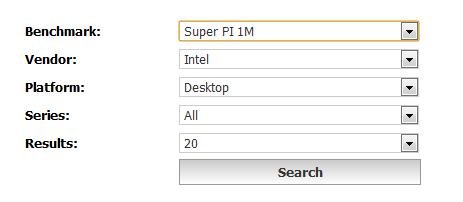
Com o resultado obtido, é possível ir até página oficial do SuperPI e compará-lo a outros apontados ali por pessoas de todo o planeta. Basta informar os dados pedidos, como o número de cálculos utilizado, marca do processador e plataforma, entre outros.
AIDA64 Extreme Edition
O AIDA64 é um programa pago, entretanto, praticamente todas as suas ferramentas estão disponíveis para uso por um período de experimentação de 30 dias (a partir da data de instalação). Somente algumas informações serão substituídas por um aviso que se trata de uma versão “trial” do aplicativo.
O software é muito completo para quem quer conhecer a própria máquina, pois traz avaliações de praticamente tudo o que há no computador – além, é claro, de realizar benchmarks. O melhor é que depois ele ainda mostra um comparativo do desempenho de seu PC com o de outros semelhantes.
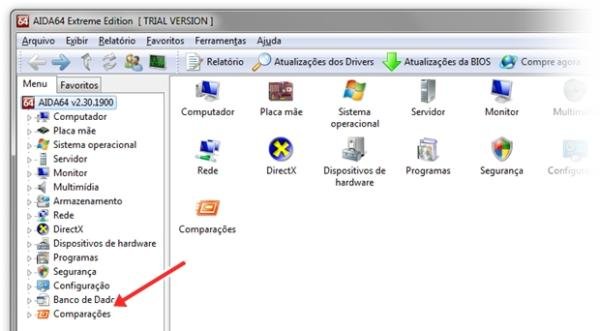
Para aplicar algum teste na sua máquina, desça pelo menu na tela principal do AIDA64, aquele localizado na parte esquerda da interface. No final, há uma seção chamada “comparações”. Nessa área, você é capaz de realizar os benchmarks, obtendo resultados diferenciados e que comparam o desempenho de seu PC com o de outros computadores.

Ali, basta clicar no desejado. O programa disponibiliza várias opções, como testes de memória RAM, CPU e de Pontos Flutuantes (FPU). Depois, aperte a tecla “F5” e aguarde a aplicação dos testes.
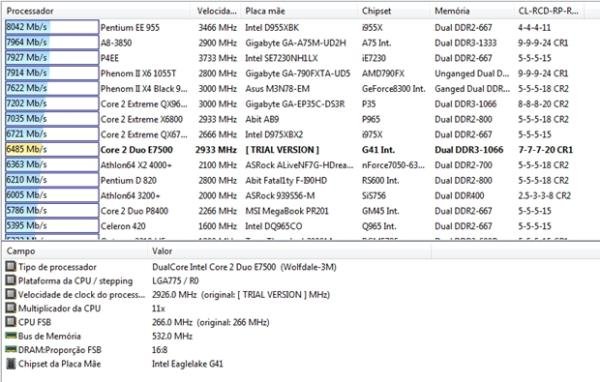
Logo que o benchmark for finalizado, uma lista é apresentada, trazendo o desempenho de outras máquinas – tendo a sua em destaque para que você possa observar em qual “colocação” ela ficou.
3DMark06 Basic Edition
Apesar de já contar com versões muito mais recentes, o 3DMark06 ainda é muito utilizado mundo afora.
Isso acontece porque, ao contrário da versão 2011 do programa, por exemplo, que só funciona em PCs compatíveis com DirectX11, aqui você encontra um software com grande compatibilidade e capaz de trabalhar também com computadores mais antigos e bem menos potentes.
O 3DMark06 Basic Edition é a versão gratuita do programa. Apesar de contar com bem menos funções do que nas opções pagas, esta aqui dá conta do recado e é capaz de avaliar o desempenho como um todo do seu computador.

Além disso, como o seu nome mesmo sugere, o aplicativo voltado principalmente para que você possa testar o desempenho de sua máquina em programas e jogos pesados e que precisam de recursos em 3D.

Após instalar o 3DMark06, perceba que a sua interface é bem dinâmica, mostrando quais os testes que serão aplicados em cada parte do PC. Além disso, é possível visualizar também dados sobre o seu computador e os últimos resultados obtidos com o software.

Basta clicar em “Run 3DMark” para que ele comece a trabalhar, aplicando os testes de benchmark em seu computador. Nesta versão gratuita, não é possível configurar nenhuma diretriz nesse sentido.
PCMark 7
Já o PCMark 7 é um outro programa para a realização de benchmarks desenvolvido pela mesma empresa do software anterior. Aqui, no entanto, o foco é avaliar a máquina como um todo, trazendo testes mais abrangentes e menos específicos.
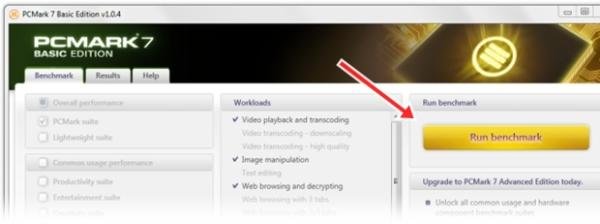
Assim como acontece com o seu “irmão”, o 3DMark, aqui você também conta somente com um tipo de teste na versão gratuita do aplicativo. Para realizá-lo, basta ir até a sua interface principal e clicar em “Run Benchmark”.
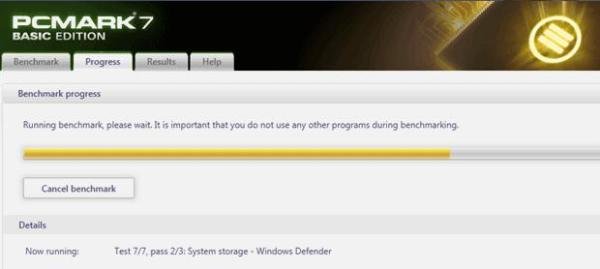
Tudo acontece de maneira automática, e você só precisa esperar pela apresentação final dos resultados. Em seguida, você pode comparar os resultados apresentados pelo PCMark 7 com aqueles obtidos por outras pessoas.
SiSoftware Sandra Lite
Se você procura análises ainda mais profundas, o SiSoftware Sandra é talvez a melhor alternativa. O programa realiza benchmarks e análises do sistema como um todo e apresenta diagnósticos sobre a sua máquina.
Entretanto, como neste artigo estamos falando somente sobre os testes de desempenho do computador, não abordaremos outras funções que não sejam relacionadas exclusivamente ao benchmark.
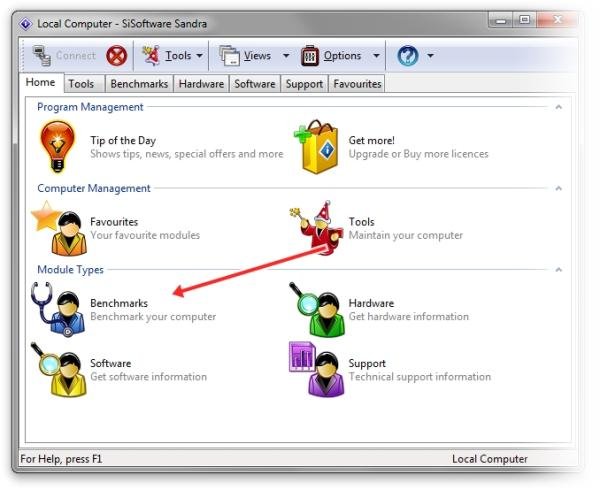
Para acessar essa opção no SiSoftware Sandra, clique na aba “Benchmarks”. Ali, você terá acesso a um menu com várias ferramentas, como benchmarks para o processador, GPU ou discos ópticos. Já para quem deseja realizar uma avaliação total de desempenho do computador, a opção correta é a “Overall Score”.
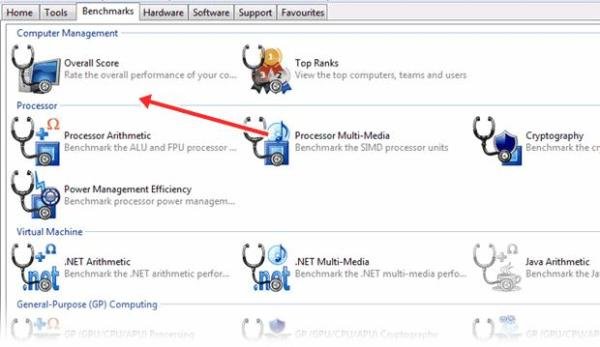
Após selecionar essa função, uma nova janela deverá surgir em sua tela. Clique na pequena seta vermelha, confirmando que você deseja realizar o processo.
A seguir, é preciso confirmar também que você não deseja participar de nenhum tipo de ranking disponibilizado pelo programa. Apesar de ser uma ferramenta para comparações muito interessante, trata-se de um recurso pago.

Em seguida, basta aguardar. O processo é demorado e leva cerca de 10 minutos para ser completado. Quando terminar, o SiSoftware Sandra apresenta para você um gráfico, mostrando qual foi o desempenho de sua máquina.
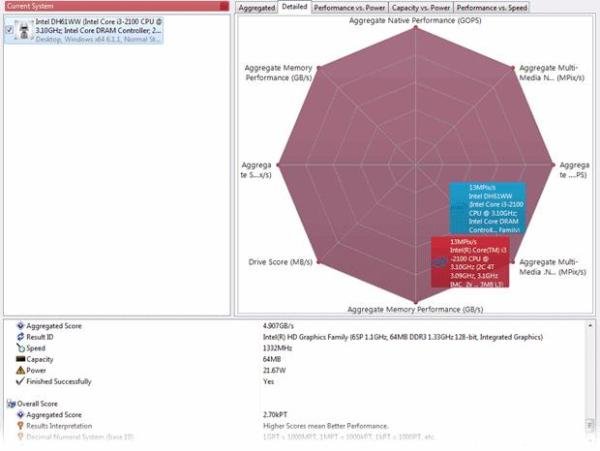
Além disso, é possível visualizar também uma lista com várias informações sobre o seu computador e como alguns itens dele se saíram nos testes aplicados pelo software.
.....
E aí, curtiu algum dos programas listados neste artigo? Achou que faltou algum? Não se esqueça de deixar seu comentário, postando também qual foi o desempenho de sua máquina em algum dos benchmarks. Até a próxima!
Categorias




























